2017-06-23
对Kvaser T-cannector v2和CanKing的简单回路测试
作者:admin 点击:1779
作为工程师,b体育(福州)有限公司官网往往期望能够研发出可以在线盒外部直接进行操作的一种硬件。因此在稳定平台上进行开发的过程中,这种硬件的开发使b体育(福州)有限公司官网的操作变得更为方便。除此之外,b体育(福州)有限公司官网还希望能够开发一种在预先设定的工作系统失常的情况下依然可以正常进行工作的一种部件。在这两种情况下,这种简单的回路测试对于验证某种硬件仍然能够发送和接收报文这方面来说是一个很好的起点。
在CAN HS(高速)网络的条件下,仅仅向CAN接口发送写入命令或接收命令是不够的。 CAN要求网络具有至少两个主动节点以用于成功地通信。否则,当节点发送报文时,将会不接收应答帧。这将导致节点生成一个错误帧,然后重新发送报文。并且此过程将继续,直到节点达到错误被动状态。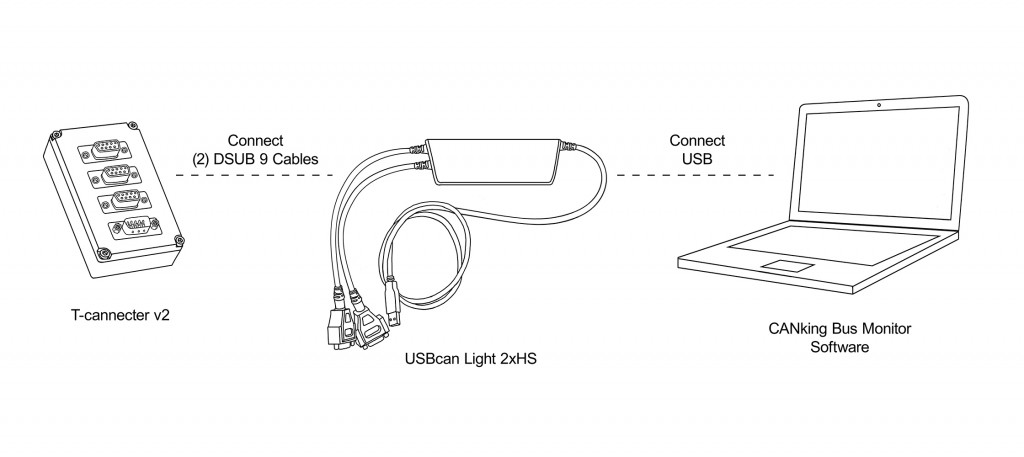 CAN HS还要求这些节点连接在正确终止的总线上。这意味着CAN_H和CAN_L之间的终端电阻在网络主干的最远点上为120欧姆。因此CAN_H和CAN_L之间的测量电阻为60欧姆。如果总线没有正确终止,那么反射问题可能会出现并干扰传输 – 特别是在高位速率的情况下。
CAN HS还要求这些节点连接在正确终止的总线上。这意味着CAN_H和CAN_L之间的终端电阻在网络主干的最远点上为120欧姆。因此CAN_H和CAN_L之间的测量电阻为60欧姆。如果总线没有正确终止,那么反射问题可能会出现并干扰传输 – 特别是在高位速率的情况下。
对Kvaser T-cannector v2和CanKing的简单回路测试
Kvaser T-cannector v2提供了一种带有正确终止传输快速的CAN总线,所以你不需要创建任何特殊的布线,即可在线盒外部直接测试Kvaser单元。当诊断现有系统时,Kvaser T-cannector v2会从测试路径中删除任何系统的布线,以防该布线出现短路或终端出现故障。
为了测试的进行,Kvaser CanKing将在CAN总线上发送和接收报文。这可以避免在使用Kvaser单元之前创建软件的需要。在测试硬件时,其作为一种可能的问题根源能够删除系统软件应用程序。
要执行回路测试,你需要执行以下步骤:
在Windows上安装Kvaser驱动程序 (下载)
安装Kvaser CANKing (下载)
安装Kvaser T-cannector v2 (查看b体育(福州)有限公司官网)
安装两个Kvaser HS通道。这些通道可安装在单个设备上,如 USBcan Light 2xHS,或者你可以将两个 Leaf Light v2 设备连接到同一台PC上。
以下步骤将引导你完成回路测试:
将Kvaser单元连接到PC上。
将Kvaser设备的公头CAN连接器连接到Kvaser T-cannector的母头CAN连接器上。你将需要至少两个物理通道进行连接。
将Kvaser T-cannector的终端设置为60欧姆。
在PC上,启动Kvaser CanKing应用程序。点击“使用对话框创建新项目”中的“OK”按钮,并点击模板单选按钮。
在模板对话框中,选择CAN Kingdom(2个通道)模板,然后点击“OK”按钮。 CanKing将显示五个窗口:CanKing菜单栏,CAN 1,CAN 2,选择格式化程序和输出窗口。
CAN 1和CAN 2窗口显示的通道与按下总线参数组中的“ 总线统计”选项而显示出的窗口相关联。如果显示的通道与你连接到Kvaser T-cannector的通道不匹配,请点击CAN窗口上的“总线参数”选项。使用CAN通道下拉列表选择正确的通道,然后点击“Apply”按钮。再点击“总线统计”选项。
将两个CAN窗口设置为相应的通道后,点击CanKing菜单栏的“Play”按钮。这将启动两个通道总线。
在CanKing菜单栏中,选择报文 – > 通用 – > 通用菜单项。将会打开CAN报文窗口。
输入所需的CAN标识符,数据长度代码(DLC)和字节数据值。数字前面的“$”表示你输入的值是十六进制的而不是十进制。标识符值之后的’x’表示你希望发送29位标识符而不是11位标识符。
按下CAN报文窗口的“Send”按钮即可通过总线发送报文。你应该会看到报文在“输出”窗口中出现两次 – 一次在CAN 1上传输报文,一次在CAN 2上接收报文。
你现在已经完成了一个简单的回路测试。你还可以执行以下操作:
使用CAN报文通道的下拉列表选择执行传输的通道。这样,你可以测试两个通道对报文的发送和接收。
在CanKing菜单栏中选择报文 – >通用 – >流量生成器菜单项打开流量生成器窗口。此窗口允许你压缩通道,但不允许发出突发报文或连续随机报文。
使用CAN窗口的“总线参数”选项更改所使用的位速率。默认情况下,通道将设置为250 kbps。你可以向上或向下移动位速率以匹配系统中使用的位速率。不要忘记在更改位速率之前点击“Stop”按钮。并确保你在返回总线之前更改两个全部通道的位速率设置。如果你将它们设置为两种不同的位速率并插入同一CAN总线,那么通道则不能进行通信。
